Як увімкнути доступ до камери в Instagram (Android та iOS)

Щоб увімкнути доступ до камери в Instagram для Android, перейдіть до Налаштування > Програми > Instagram > Дозволи. На iOS відкрийте Налаштування > Instagram.
Точка доступу та модем часто дуже корисні. Користувачі можуть ділитися своєю мережею з іншими людьми або власними пристроями, коли виникає потреба. Деякі з них (деякі, яких я знаю особисто) не можуть жити без цього. Це погіршує ситуацію, коли точка доступу просто не працює на Android. Дізнайтеся, як безпосередньо вирішувати проблеми з точками доступу за допомогою наведених нижче інструкцій.
Зміст:
Чому моя точка доступу не працює?
Проблеми з точкою доступу — це все, але не рідкість, оскільки багато виробників обладнання мають проблеми з переходом від однієї основної версії Android до новішої. Однак проблема може бути і на вашому боці. Спочатку перевірте підключення до мережі , а потім спробуйте видалити пароль і дотримуватися діапазону 2,4 ГГц AP.
1. Перевірте підключення до мережі
Перше і найочевидніше, що потрібно перевірити, це підключення до мережі. Незалежно від того, чи використовуєте ви мобільну точку доступу для обміну Wi-Fi (розширення) або мобільних даних, важливо переконатися, що в цьому відділі все працює.
По-перше, відкрийте будь-яку програму, яка залежить від підключення, і переконайтеся, що все в порядку. Якщо так, перейдіть до наступного кроку. З іншого боку, якщо у вас виникли проблеми з підключенням, спробуйте виконати такі дії:
2. Тимчасово вимкніть Bluetooth і NFC
Незважаючи на те, що це далеко, це може допомогти. Ви можете спробувати й вимкнути Bluetooth і NFC, щоб зменшити перешкоди. Деякі користувачі сказали, що увімкнення та вимкнення режиму польоту допомогло їм вирішити проблему.
У будь-якому випадку, спробуйте і переконайтеся самі. Якщо ви все ще не можете використовувати мобільну точку доступу та інші пристрої не можуть підключитися, перевірте наступний крок.
3. Видаліть пароль WPA2
Інший довгоочікуваний крок, але видалення захисту паролем може вирішити проблему. Якщо ви не впевнені, як вимкнути пароль на мобільній точці доступу, перегляньте інструкції нижче:
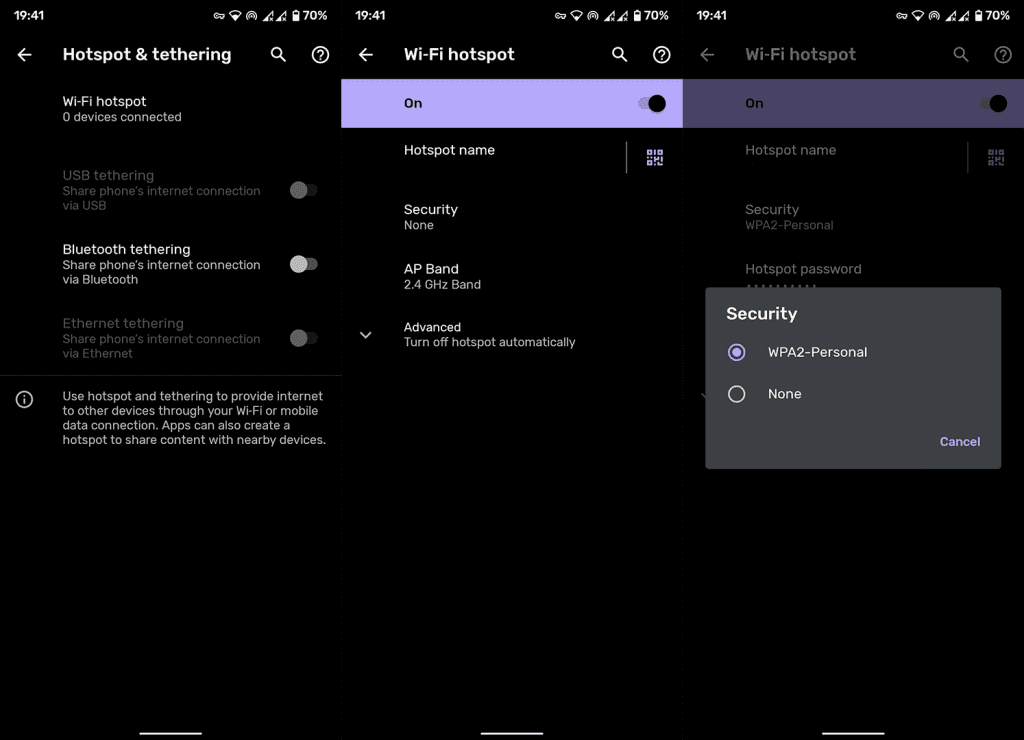
4. Змініть діапазон AP на 2,4 ГГц
Навіть якщо ваш пристрій підтримує діапазон AP 5 ГГц, є ймовірність, що пристрій-одержувач цього не підтримує. Тому обов’язково перейдіть на діапазон AP 2,4 ГГц і спробуйте ще раз.
Якщо це не допомогло, скористайтеся Bluetooth-модемом. Ось як змінити діапазон AP у налаштуваннях Hotspot на Android:
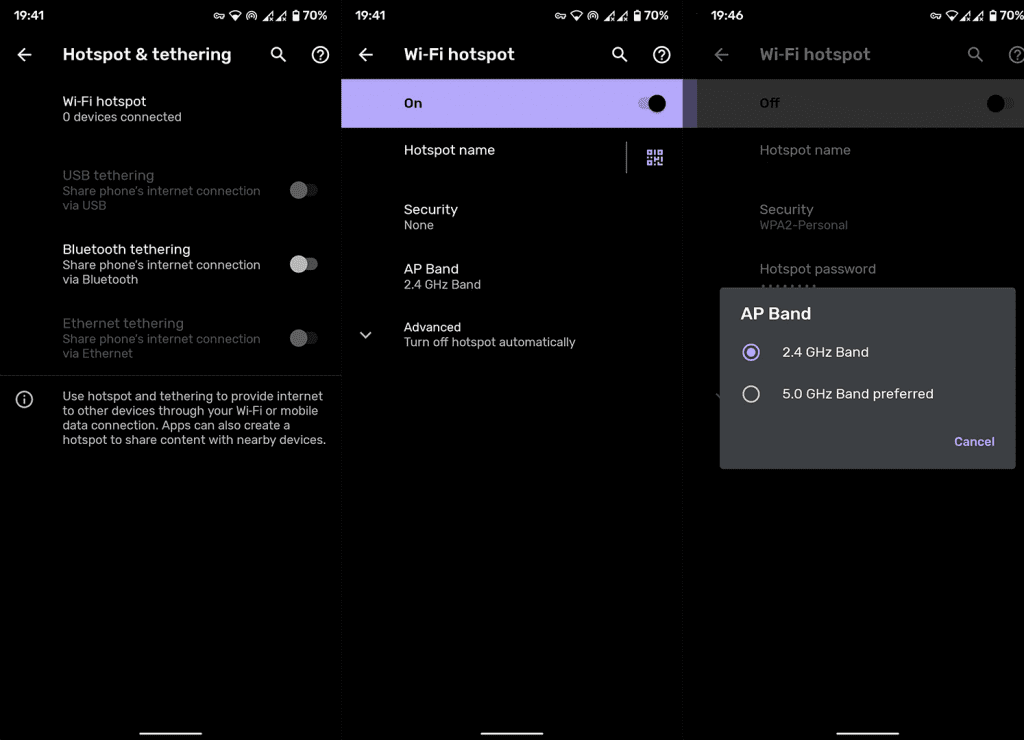
5. Спробуйте Bluetooth-модем
Нарешті, якщо точка доступу все ще не працює на вашому Android, обов’язково спробуйте використовувати Bluetooth-модем. Ця технологія дозволяє обмінюватися з’єднанням через Bluetooth і є альтернативою звичайному спільному доступу через Wi-Fi.
Ви можете знайти цю опцію в меню «Точка доступу та модем». Крім того, завжди існує ймовірність того, що ваш пристрій має основну проблему, і ця помилка заважає точці доступу працювати. Як помітили стільки користувачів, у яких виникли проблеми після недороблених оновлень. Тому обов’язково оновіть мікропрограму свого пристрою та сподівайтеся, що OEM вирішив проблему.
Таким чином, ми можемо назвати це обгорткою. Дякуємо за читання. Заходьте на наші сторінки, де ви можете регулярно знаходити свіжий вміст.
Щоб увімкнути доступ до камери в Instagram для Android, перейдіть до Налаштування > Програми > Instagram > Дозволи. На iOS відкрийте Налаштування > Instagram.
Якщо піктограми головного екрана на вашому Android сірі, перевірте Digital Wellbeing, видаліть непрацюючі ярлики або зачекайте, поки вони встановляться з Play Store.
Якщо функція «Додати на головний екран» не працює на Android, перевірте налаштування домашнього компонування, скиньте програму, або очистіть локальні дані. Справжні рішення для вирішення проблеми.
Що робити, якщо YouTube показує білий екран на Android? Перевірте мережу, очистіть дані, перевстановіть програму або синхронізуйте дату й час.
Якщо ви хочете, щоб контакти дзвонили без звуку на вашому Android, просто налаштуйте винятки режиму «Не турбувати» для вибраних контактів. Деталі в статті.
Якщо ваші програми для Android раптово закриваються, не дивіться далі. Тут ми покажемо вам, як це виправити за кілька простих кроків.
Якщо сповіщення голосової пошти не зникає на Android, очистіть локальні дані, видаліть оновлення програми або перевірте налаштування сповіщень.
Якщо клавіатура Android не відображається, обов’язково скиньте програму, очистивши локальні дані, видаліть її оновлення або вимкніть жести.
Якщо ви не можете відкрити вкладення електронної пошти на Android, завантажте вкладення та програми, які можуть його відкрити, і повторіть спробу. Також скиньте Gmail або скористайтеся ПК.
Якщо ви отримуєте помилку «Проблема із завантаженням віджета» на Android, радимо видалити та знову додати віджет, перевірити дозволи або очистити кеш.








